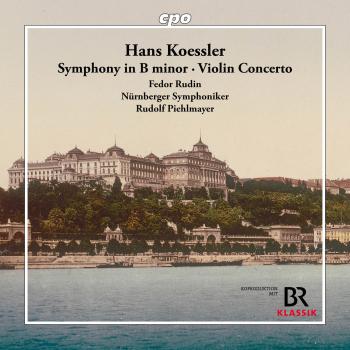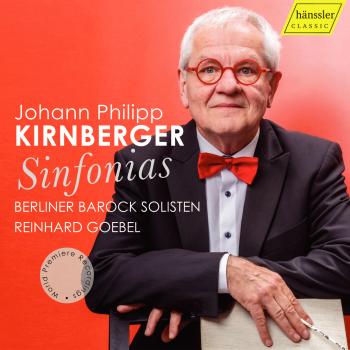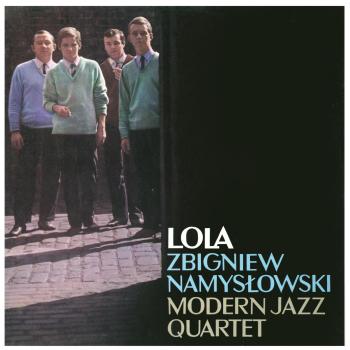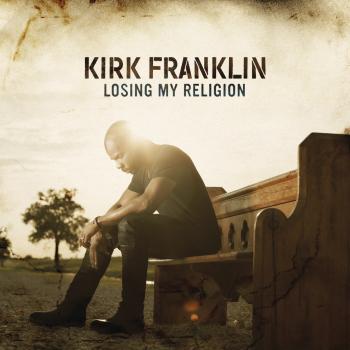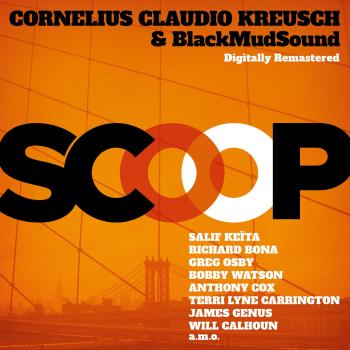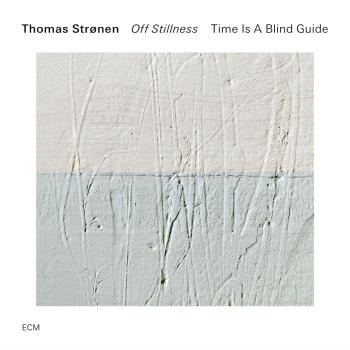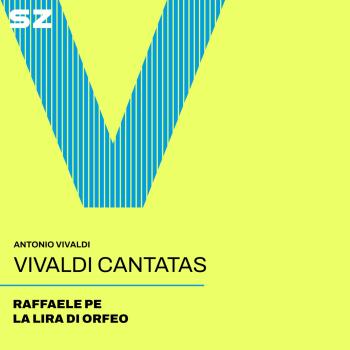1. Download-Funktionen
Für das sofortige herunterladen (Instant-Download), wir empfehlen wir eine schnelle DSL Internetverbindung.
Instant-Download: So laden Sie sich Ihre erworbene Musik herunter:
Wir empfehlen Ihnen den HIGHRESAUDIO Download-Manager vor Ihrem ersten Musik-Download zu installieren. Der Download-Manager ist für das herunterladen und archivieren Ihrer Musik erforderlich. Ihre erworbene Musik finden Sie nach dem Kauf sofort zum herunterladen (Download) in Ihrem persönlichen Download-Manager bereitgestellt. Abhängig von der Geschwindigkeit Ihrer Internetverbindung kann es durchaus vorkommen, dass die erworbene Musik / Alben nicht sofort im Download-Manager Menü angezeigt werden. Bitte haben Sie dann ein wenig Geduld. Im Download-Manager können Sie jederzeit bequem und einfach Ihren Download starten bzw. herunterladen.
Sie können entweder unseren Download-Manager (installation notwendig) oder den ZIP Downloader über unsere Homepage verenden.
Ein Download-Manager ist ein Tool, um das herunterladen von Musik-Dateien auf Ihren Computer zu beschleunigen und zu verbessern. Mit dem Download-Manager können Sie Dateien schneller und effizienter herunterladen. Außerdem bietet er Ihnen die Möglichkeit, Ihre Downloads anzuhalten und später fortzusetzen. Beim herunterladen großer Dateien überwacht und überprüft der Download-Manager die Vollständigkeit Ihres Downloads, sodass unbemerkte Dateibeschädigungen praktisch ausgeschlossen sind.
Download-Manager: Der Download-Manager ist sehr schnell und komfortabel. Wählen und legen Sie den Speicherort Ihrer HighRes Musik fest und speichern diesen. Damit Sie später auf Ihre heruntergeladene Musik zugreifen können. Sie müssen also nur den Speicherort zu Ihrem ausgewählten Speichermedium festlegen. Mehr müssen Sie in den Einstellungen vom Download-Manager nicht machen. Wenn Sie die Systemeinstellungen im Download-Manager nicht ändern, kreieren wir automatisch einen Ordern. Dieser heißt "HighResAudio". Dort finden sind alle Alben und Dateien wieder. Sie können maximal 4x mal ein Album / Track herunterladen. Die Anzahl der getätigten Downloads steht in der Klammer hinter jedem Track. Wenn bei Ihnen (3/4) steht, dann haben Sie noch 3 von 4 Downloads. Öffnen Sie den Download Manager. Unter dem Reiter "Neue Titel" erschient das neu erworbene Album / Alben. Wählen Sie nun das Albums aus und klicken auf Album und / oder Track Herunterladen. Im Reiter "Laufende Downloads" können Sie den Verlauf des Downloads verfolgen. Beim erneuten herunterladen eines Albums oder Tracks, stellen Sie bitte sicher, dass unter "Laufende Downloads" die Download-Liste komplett gelöscht ist. Rechte Maustaste -> Aufräumen.
Im Fall, dass der Download-Manager keine Internetverbindung anzeigt, lassen Sie bitte den Download-Manager geöffnet. Sobald die Internetverbindung zu unserem Server wieder hergestellt und stabil ist, verbindet sich der Download-Manager automatisch und setzt den Download fort.
The Download-Manager is available for the following operating systems:- Windows (inkl. Java 1.8)
- Linux (inkl. Java 1.7)
- OS X 10.7 oder höher (inkl. Java 1.8u25)
- OS X 10.6 oder kleiner (Nutzt ein installiertes Apple Java 1.6)
ZIP-Downloader: Öffnen Sie unter Konto -> Downloads -> Album Details. Nun wählen Sie das Album über die Checkbox aus und fügen das Album zum ZIP-Downloader hinzu. Bitte achten Sie auf die ZIP-Dateigröße. Ein kurze Meldung (blaue Schrift) zeigt Ihnen an, ob die ZIP-Datei zu groß ist oder sehr lange dauert um herunter zu laden. Unterteilen Sie dann bitte das Album in mehrere ZIP Pakete, wie z.B. zuerst Tracks 1-6 und dann die restlichen Tracks. Vergessen Sie bitte nicht, den Speicherort Ihrer HighRes-Musik festzulegen und zu speichern, damit Sie später auf Ihre heruntergeladene Musik zugreifen können. Sie können maximal 4x mal ein Album / Track herunterladen. Die Anzahl der getätigten Downloads steht in der Klammer hinter jedem Track. Wenn bei Ihnen (3/4) steht, dann haben Sie noch 3 von 4 Downloads.
Wichtig: Bitte sichern und archivieren Sie Ihre gekaufte Musik regelmäßig. Ggf. auf einer NAS mit Backup und / oder auf einer zweiten oder sogar dritten Festplatte.
2. Über die Formate und Auflösungen im HIGHRESAUDIO Store
Wir bieten unsere Downloads in folgenden Audioformaten an:
FLAC Studio Master: 24-Bit/ 44.1kHz, 48kHz, 88.2kHz, 96kHz, 176.4kHz, 192kHz, 352.8kHz und 96kHz in 5.1 Surround Sound.
DXD-FLAC: 352.8kHz. 32/352.8k PCM - 8X Redbook (Dateityp .flac)
DSD:
- 64FS: DSD64 / DSD 2.8 MHz. (Dateityp ist .dsf)
- 128FS: DSD128 / 5.6 MHz. (Dateityp ist .dsf)
- 256FS: DSD256 / 11.2 MHz. (Dateityp ist .dsf)
- (Albumcover, Metadaten sind in der Datei eingebettet).
MQA (Master Quality Authenticated): Native Mastering Abtastrate.
3. High-Res-Audio Dateien richtig wiedergeben
Ihre High-Res-Downloads besitzen eine außergewöhnlich hohe Auflösung. Die folgenden Ratschläge sollen Ihnen helfen, sie in voller Qualität zu genießen.
3.1 Wiedergabe auf dem PC:
Jeder moderne Rechner ist technisch heute in der Lage, hochauflösende (Hochbit) Dateien in voller Auflösung abzuspielen. Sie müssen nur sicherstellen, dass
1.) das Playerprogramm die gewünschten Dateiformate beherrscht und dass
2.) Ihr Betriebssystem die abgespielten Daten nicht ungefragt verändert.
Das Windows-eigene Media-Player-Programm (erst ab Version 11) unterstützt das für hochauflösende Musik ideale Format FLAC nicht. Statt des Windows Media Player können Sie JRiver, foobar2000, Decibel, HQPlayer, oder MediaMonkey verwenden. foobar2000 können kostenlos aus dem Internet heruntergeladen werden.
Vor allem, wenn Sie mit Windows XP arbeiten, sollten Sie diese Programme mit einem sogenannten Asio-Treiber kombinieren, der klangbeeinträchtigende Teile des Betriebssystems umgeht (kostenlos ist zum Beispiel ASIO4all). So haben Sie die Garantie, Ihre Musik wirklich in Original-Auflösung aus dem Rechner herauszubekommen. Hochwertige D/A-Wandler Hersteller liefern in der Regel einen eigens entwickelten Windows-Treiber mit.
Installieren Sie zunächst den Asio-Treiber und wählen Sie ihn dann in den Wiedergabe-Optionen des Playerprogramms aus. Wenn alles geklappt hat, sehen Sie bei der Wiedergabe nun das kleine Asio-Symbol in der Windows-Statusleiste rechts unten auf Ihrem Bildschirm.
3.2 Wiedergabe auf dem MAC:
Für den Mac sind keine Asio-Treiber nötig; das Betriebssystem von Apple kann hochauflösende Dateien auch ohne diese Hilfe Bit-genau nur über USB ausgeben. Die Wiedergabe von Hochbit FLAC-Dateien ist mit iTunes nur bedingt möglich. iTunes unterstützt serienmäßig das FLAC-Format nicht! Sie müssen also FLAC in das Apple Format ALAC (Apple Lossless Audio Codec) konvertieren. Dazu verwenden Sie am besten das kostenlose Programm XLD. Wichtig: Das Mac Bestiebssystem (OS X) versucht, Audio-Dateien stets mit einer einheitlichen Abtastfrequenz auszugeben. Weicht die tatsächliche Abtastrate einer Musikdatei von diesem Wert ab, konvertiert der Mac sie automatisch. Sie müssen die Ausgabe-Samplingrate also manuell auf die des abzuspielenden Files anpassen. Die Einstellung finden Sie nicht im normalen Feld "Systemeinstellungen/Ton", sondern unter "Programme/Dienstprogramme/Audio-MIDI-Konfiguration". Wählen Sie dort zunächst bei "Eigenschaften" den benutzten Ausgang (oder externen Wandler), dann unter "Ton-Ausgabe " die korrekten Werte für Abtastrate, Kanalzahl und Bit-Zahl. Dabei werden nur Werte angeboten, die von der Hardware auch unterstützt werden - die Auswahl kann sich also je nach verwendetem D/A-Wandler unterscheiden. iTunes kann keine Playlist mit unterschiedlichen Abtastraten wiedergeben, da die Audio-Einstellungen nur eine festgelegte Abtastrate festlegt werden kann.
3.3. Hochauflösende Software Player
Programme wie Audirvana+ für Mac (http://audirvana.com), HQPlayer für Windows, Linux (http://www.signalyst.com), Decibel (https://www.feisty-dog.com), PureMusic (http://www.channld.com) und Amarra (http://www.sonicstudio.com), ROON Labs (https://roonlabs.com) automatisieren diesen Einstellprozess und versprechen zusätzliche Verbesserungen in der Wiedergabe. Probieren Sie sie aus - es lohnt sich!
4. Wiedergabe Geräte
Hochauflösende Musik lässt sich schon mit einem guten Kopfhörer und einem USB-Stick D/A Wandler wie z.B. Audioquest DragonFly direkt am Computer genießen. Besser klingt es aber mit einem mobilen/ portablen Spieler oder über einen Kopfhörerverstärker mit USB-Anschluss oder über einen D/A-Wander per USB-Anschluss oder über einen Netzwerkspieler.
Wer die Musik nicht vom Tablet, Notebook oder PC abspielen möchte, findet für hochauflösende Musik immer mehr D/A-Wandler, Kopfhörerverstärker mit D/A-Wandler oder Netzwerk-Spieler zum Anschluss an die HiFi-Anlage oder einen AV-Receiver mit Netzwerkanschluss. Hochwertige und günstige Netzwerk-Spieler wie der AURALiC Aries Mini gibt es schon ab 499 Euro. Die übrigen Bestandteile der Anlage sollten gut, müssen aber nicht abgefahren teuer sein. Schon auf Anlagen für weniger als 2.000 Euro entfaltet sich hochauflösende Musik richtig prächtig. Wichtig ist vor allem, das der Hochtöner der Lautsprecher über 30.000kHz abbilden kann. Dann erhalten Sie das volle Spektrum aus Ihrer hochauflösenden Musik-Datei.
Externe D/A-Wandler:
Für optimale Ergebnisse empfehlen wir die Verwendung eines externen D/A-Wandlers, der entweder über USB oder via S/PDIF mit dem Rechner verbunden wird. Achten Sie darauf, dass der USB-DAC mindestens 96 kHz Abtastrate unterstützt. Das ist bei der Mehrheit aller aktuellen USB-DACs (Stand: 1/2011) nicht der Fall. Infrage kommen z. B.: Arcam R-DAC, NuForce Icon HDP, Benchmark DAC1 USB, Weiss DAC, die Wandler von Wavelength, Ayre und Style Audio, der Resolution Audio Cantata MC.
Abtastraten jenseits von 96 kHz (176,4, 192 und 384 kHz) werden von den USB-Treibern der aktuellen Mac- und Windows-Betriebssysteme nicht unterstützt. Einige Wandler und USB-S/PDIF-Konverter nutzen eigene Treiber, um solche Dateien abzuspielen (Northstar Designs, M2Tech), geben damit aber etwas Plug-and-play-Komfort auf: Ohne passenden, installierten Treiber funktionieren sie gar nicht.
Netzwerkspieler:
... bieten hohe bis höchste Klangqualität und entsprechen in Bedienung, Aussehen und Größe echten HiFi-Komponenten. Für High-Res-Musik kommen aber nicht alle infrage - 96 kHz/24 Bit sollten sie mindestens können.
Folgende Player spielen Dateien bis 96 kHz/24 Bit:
- T+A: Music Player und MP-1260R
- Marantz: NA-7004
- Naim: Uniti, UnitiQute, SuperUniti, UnitiServe, HDX, NDX, ND5 XS
- Logitech: Squeezebox Touch und Transporter
- Yamaha: NP-S 2000
- Raumfeld: alle Systeme
- Meridian/Sooloos: alle Systeme
Folgende Player spielen Dateien bis 192 kHz/24 Bit:
- Linn: alle Modelle
- Naim: SuperUniti, Uniti Serie mit Upgrade Board
- Musical Fidelity: M1Clic
- AURALiC: alle Modelle
- Bluesound: alle Modelle
- Denon: alle Modelle
- Marantz: alle Modelle
- Yamaha: NP-S 2000 mit Upgrade Board
Kommt als zusätzliche Anforderung Gapless-Wiedergabe hinzu (also die wirklich unterbrechungsfreie Wiedergabe ineinander übergehender Tracks etwa bei Opern, Live- und Konzeptalben), fallen in der obigen Liste die Geräte von Marantz weg.
Folgende Player spielen Dateien bis 384 kHz/24 bit
- AURALiC: alle Modelle
- Pioneer: alle Modelle
- Sony: alle Modelle
- Antelope ZODIAC
- M2Tech - Young
- Playback Designs - MPD-3
- Playback Designs - MPD-5
- MSB Technology - Platinum DAC III
- MSB Technology - Platinum DAC IV
- MSB Technology - Signature DAC IV
- Light Harmonic DaVinci DAC
Folgende Player spielen DXD/ DSD:
- AURALiC: alle Modelle
- Cocktail Audio X30, X40, X50
- exaSOUND: alles Modelle
- Mytek Stereo192-DSD-DAC, Brooklyn, Manhattan II
- Playback Designs - MPD-3
- dCS Debussy USB DAC mit DSD Upgrade
Software Player: Channel D - Pure Music 1.8, Audirvana Plus für Mac, HQPlayer für Windows, Linux.
Folgende Player spielen Surround FLAC Dateien 88.2 und 96kHz kHz/24 Bit
- Syabas Popcorn Hour C-200
- Cocktail Audio X30, X40, X50
- exaSOUND e18 DAC
- OPPO BDP-93 und BDP-95
Zur Info: Wir führen hier keine vollständige Geräteliste. Mittlerweile gibt es mehr als 3000 Geräte im Markt die hochauflösende Audioformate wiedergeben können. Jeder namenhafte Hersteller bietet ein umfangreiches Produktsortiment an stationären, portablen und mobilen Geräten an.